
- وحدة المعالجة المركزية وذاكرة الوصول العشوائي ومحدد الشبكة مع أداة قتل علامات التبويب الساخنة
- متكامل مع Twitch و Discord و Instagram و Twitter و Messengers مباشرة
- ضوابط الصوت المدمجة والموسيقى المخصصة
- سمات ألوان مخصصة بواسطة Razer Chroma وتفرض الصفحات المظلمة
- VPN مجاني ومانع الإعلانات
- تنزيل Opera GX
إذا كنت تستخدم Xbox 360 ، فقد تتلقى An تحديث لدعم هذه اللعبة ، قد تتوفر رسالة عند محاولة لعب ألعاب Xbox معينة.
الآن ، قد يعني هذا مجموعة من الأشياء ولكن بالنسبة للجزء الأكبر ، هذا واحد مما يلي:
- اللعبة التي تحاول لعبها غير مدعومة على جهاز Xbox 360.
- أنت تستخدم جهاز تخزين آخر غير جهاز Xbox 360 القياسي القرص الصلب.
- لم تقم بتثبيت كافة تحديثات البرامج المطلوبة لوحدة التحكم Xbox 360 الخاصة بك.
- أنت تحاول نقل لعبة قمت بحفظها من وحدة تحكم Xbox قديمة إلى وحدة التحكم Xbox 360 الخاصة بك.
والخبر السار هو أن هذه مشكلة يمكنك حلها باتباع الإرشادات البسيطة أدناه.
قد يتوفر تحديث لدعم هذه اللعبة على Xbox 360
الحل 1: تحقق من توافق لعبتك وقم بالتحديث بشكل مناسب
- اذهب إلى هذا قائمة توافق ألعاب وحدة التحكم Xbox 360
- انقر التوافق.
- يختار العب الألعاب الأصلية على Xbox 360.
- سيتم عرض قائمة ضخمة من الألعاب المتوافقة. قم بالتمرير وتحقق مما إذا كانت اللعبة التي تحاول تحميلها قد تم تضمينها.
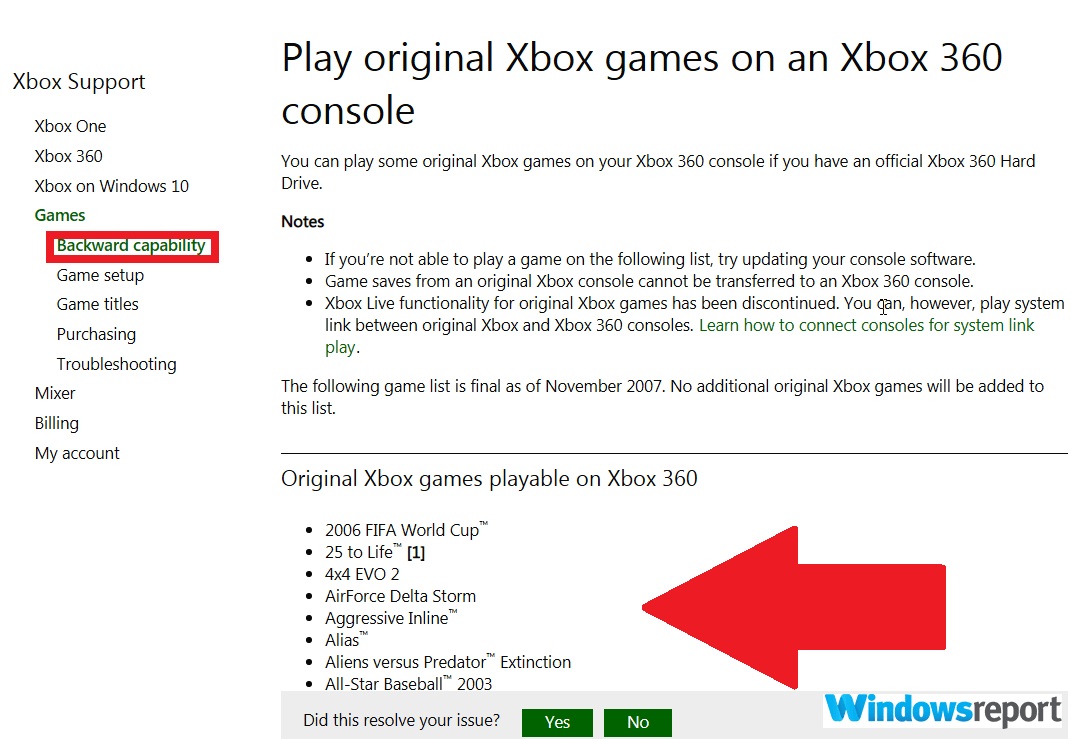
إذا كنت تبحث عن أبسط طريقة لتوصيل جهاز التحكم Xbox 360 بنظام Windows ، فتحقق من هذه الأدلة.
كيفية تحديث برنامج وحدة التحكم Xbox الخاصة بك من Xbox Live
- على وحدة التحكم الخاصة بك ، اضغط على مرشد زر ثم انتقل إلى إعدادات.
- أثناء وجودك هناك ، حدد اعدادات النظام ومن بعد اضغط أ للوصول إلى قائمة الإعدادات.
- إختر اعدادات الشبكة ومره اخرى اضغط على A.
- إذا طُلب منك ، اختر شبكة سلكية أو حيثما ينطبق ذلك ، الخاص بك اسم شبكة Wi-Fi ومن بعد اضغط أ.
- انقر اختبر اتصال Xbox Live ومن بعد اضغط أ.
- إذا طُلب منك ذلك ، فانقر فوق نعملبدء التحديث.
تختفي رسالة الخطأ "قد يتوفر تحديث لدعم هذه اللعبة" بعد ذلك في معظم الحالات للتوافق ألعاب (المذكورة أعلاه).
الحل 2: قم بالتبديل إلى محرك الأقراص الثابتة Xbox 360 الرسمي
- باستخدام كابل نقل البيانات و قرص مضغوط، انسخ بياناتك من Xbox 360 إلى القرص الصلب الجديد. يجب عليك التثبيت مرة واحدة فقط للتأكد من أن البيانات قد تم نسخها بنجاح.

- لتثبيت، اطفئه وحدة التحكم الخاصة بك وإزالة اللوحة الجانبية لـ Xbox 360.
- ثم حدد موقع التيار غطاء القرص الصلب (في الجزء الخلفي من وحدة التحكم الخاصة بك).
- بجانبك انزع الغطاء ومن بعد حرك القرص الصلب
- أنت بعد ذلك قم بتوصيل القرص الصلب الجديد في الفتحة التي تم إخلاؤها بعد ذلك استبدل الغطاء.
- صحافة محرك الأقراص الثابتة الجديد الخاص بك بإحكام حتى يستقر في مكانه.
- شغله وحدة التحكم الخاصة بك وتحقق مما إذا كان يمكن لعب لعبتك.
القصص ذات الصلة التي يجب عليك التحقق منها:
- إصلاح: جهاز تحكم Xbox 360 لا يعمل على نظام التشغيل Windows 10
- كيفية تثبيت برنامج تشغيل جهاز التحكم Afterglow Xbox 360 على نظام التشغيل Windows 10
- 4 أفضل محاكيات Xbox 360 لأجهزة الكمبيوتر لتثبيتها في عام 2019


